Чтобы задать стиль линии и цвет, щелкните в столбце Line сигнала. Если столбец линии не показывают, добавьте столбец с помощью кнопки выбора столбца![]() . Выберите цвет из палитры и стиля линии. Нажмите Custom, чтобы выбрать пользовательские цвета для ваших сигналов. Можно задать пользовательские цвета как триплеты RGB или как шестнадцатеричные коды. Для комплексных сигналов цвет, который вы выбираете, соответствует действительной части. Цвет мнимой части имеет тот же оттенок и насыщение различным значением яркости.
. Выберите цвет из палитры и стиля линии. Нажмите Custom, чтобы выбрать пользовательские цвета для ваших сигналов. Можно задать пользовательские цвета как триплеты RGB или как шестнадцатеричные коды. Для комплексных сигналов цвет, который вы выбираете, соответствует действительной части. Цвет мнимой части имеет тот же оттенок и насыщение различным значением яркости.
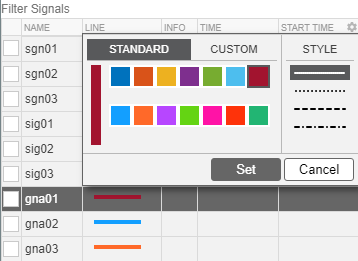
Столбцы в таблице Signal отображают настройку графика и свойства сигнала. Чтобы добавить или удалить столбец, кликните по кнопке выбора столбца![]() . Из списка выберите столбцы, что вы хотите отобразить и нажать OK. После того, как вы выбираете столбец, новый столбец добавляется к таблице в порядке, что это появляется в списке выбора столбца.
. Из списка выберите столбцы, что вы хотите отобразить и нажать OK. После того, как вы выбираете столбец, новый столбец добавляется к таблице в порядке, что это появляется в списке выбора столбца.

| Цель | Действие | ||||||
|---|---|---|---|---|---|---|---|
| Скройте браузер Рабочей области или таблицу Signal, чтобы увеличить область отображения. | На вкладке Analyzer нажмите одну из кнопок размещения.
| ||||||
| Изменение масштаба и панорамирование, чтобы смотреть данные. | На вкладке Display выберите одно из действий изменения масштаба.
В качестве альтернативы активируйте регулятор панорамы путем нажатия на Panner
| ||||||
| Подходящая спектрограмма, scalogram, или палитра спектра персистентности к текущей степени или пределам плотности. | На вкладке Display нажмите | ||||||
| Установите минимальные и максимальные значения осей графика. | На Time, Spectrum, Persistence Spectrum, Spectrogram или вкладка Scalogram, вводит предельные значения осей. Можно также изменить минимальные и максимальные временные стоимости на вкладке Display.
При установке осей для отображения можно задать время или единицы частоты прежде, чем задать предельные значения. Несколько технических модулей доступны:
Примечание Выбор различного времени или единиц частоты для предельных значений осей не изменяет графиков. | ||||||
| Покажите или скройте легенды, идентифицирующие построенные сигналы. | На вкладке Display нажмите Legend
Каждое отображение получает свою собственную легенду. Легенды появляются или наверху отображения или справа от отображения. Для каждого сигнала на отображении легенда показывает имя сигнала и цвет сигнала. Для комплексных сигналов первый цвет сигнала представляет действительную часть, и второй цвет сигнала представляет мнимую часть. | ||||||
| Соедините или расцепите отображение. | Выберите отображение. На вкладке Display выберите Link Time. Link Time включен только, когда существует два или больше отображения, и по крайней мере один сигнал содержит информацию времени. Чтобы расцепить отображение, выберите его и очистите Link Time. Оси частоты никогда не соединяются между отображениями. | ||||||
| Нормируйте данные для каждого сигнала от 0 до 1 вдоль оси Y графика временной зависимости. | На вкладке Time выберите Normalize Y Axis. | ||||||
| Покажите маркеры в каждой точке выборки в графике временной зависимости сигнала. | На вкладке Time выберите Show Markers. |
Если вы экспортируете или сохраняете сигналы, которые имеют информацию времени, но не хранятся как расписания, информация времени по умолчанию не сохранена. Если вы хотите сохранить информацию времени путем сохранения сигналов, когда расписания, на вкладке Analyzer, нажимают Preferences и проверяют Always use timetables when signals have time information.
Если вы генерируете скрипты, включающие сигналы, которые имеют информацию времени, но не хранятся как расписания, информация времени по умолчанию не сохранена. Если вы хотите сохранить информацию времени путем генерации скриптов, которые обрабатывают сигналы как расписания, на вкладке Analyzer, нажимают Preferences и проверяют Always use timetables when signals have time information.